YouTubeの字幕設定「字幕を表示させる方法」

YouTube動画の「字幕&翻訳を表示させる設定」ついてご紹介します。
iOS版・Android版YouTubeアプリ、パソコン版YouTubeのいずれの環境で動画を視聴する場合でも字幕機能や翻訳機能は利用することができます。ただし、動画配信者(YouTuber)が字幕(翻訳)を表示可能な設定でアップロードしていない動画については、機能を利用することができません。字幕がないものについては、字幕の設定ボタンをタップしても「この動画には字幕がありません」などと表示されます。また、字幕があったとしても日本語の字幕、日本語訳を出したくても、動画配信者が外国語のみ字幕表示可能に設定している場合などは、日本語が出せないということもありますのでご注意ください。
iPhone版YouTubeアプリでの設定方法

まず、見たい動画を開き、右上の【設定ボタン(歯車のアイコン)】⇒【字幕】⇒【言語選択】と進めれば、字幕表示設定は完了です。※記事作成時iOS版アプリバージョンVer.17.1
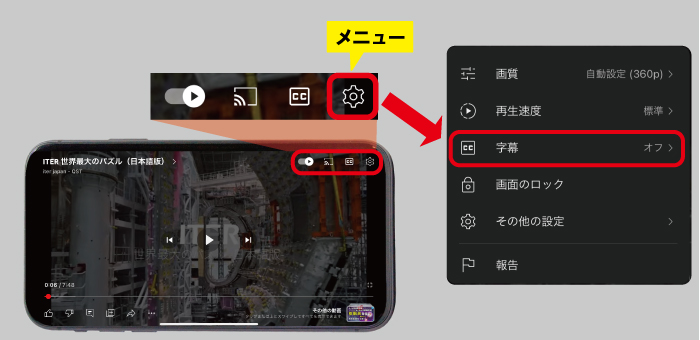
iPhoneを横向きでYouTubeを再生している状態。
または、【字幕ボタン】でON・OFFの切替ができます。

字幕表示ON・OFFで【字幕ボタン】の表示が変わります。
パソコン版YouTubeでの設定方法

視聴したい動画を開き、画面の右下にある【字幕ボタン】か【設定ボタン】で字幕表示の設定ができます。
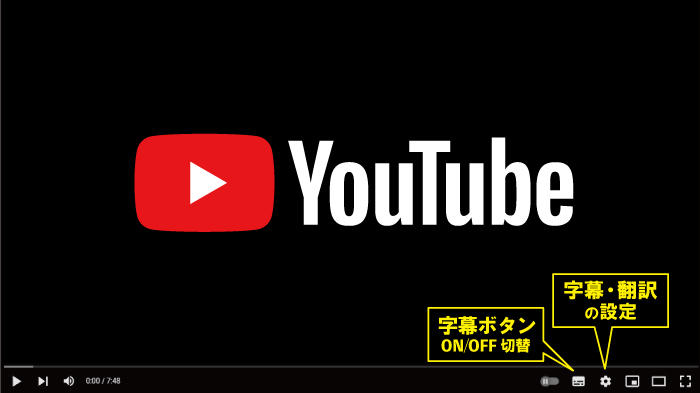
【字幕(字幕のON・OFF切替)ボタン】と【設定ボタン(歯車のアイコン)】
【字幕ボタン】を押すと、字幕のON/OFFの切り替えを行うことができます。
表示させる言語を変更する場合は、右側の【設定ボタン(歯車のアイコン)】→【字幕】→【表示させたい言語】より設定することができます。
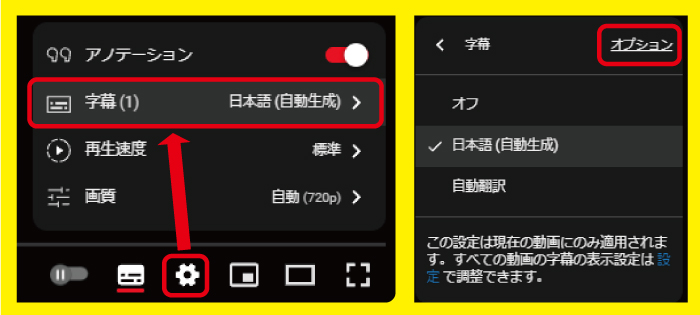
【設定ボタン】→【字幕】→【オプション】で詳細設定へ
【設定ボタン】→【字幕】→【オプション】より、字幕表示の詳細設定(フォントの色やサイズなどの変更)ができます。
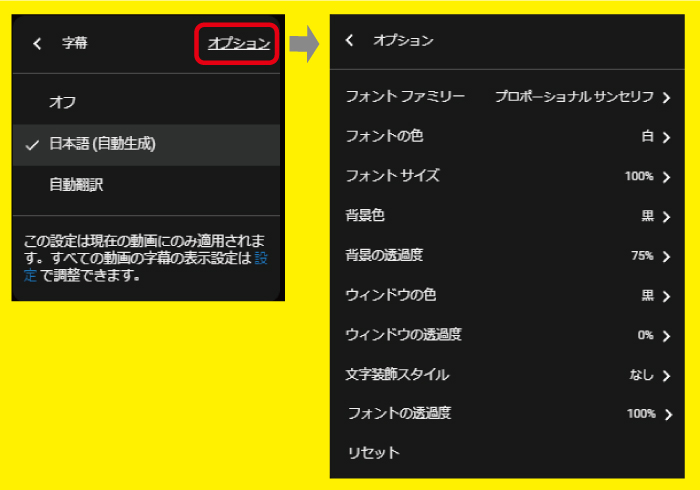
【オプション】から詳細設定ができます。
 量子科学技術研究開発機構
量子科学技術研究開発機構 一般の方向けページのご案内
一般の方向けページのご案内 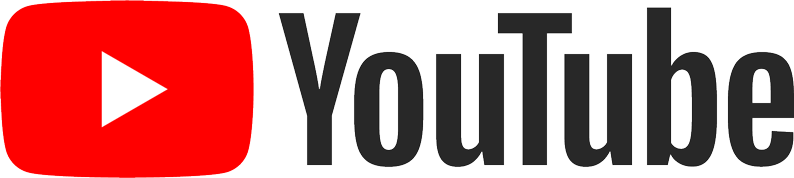 JADAチャンネルはこちら
JADAチャンネルはこちら